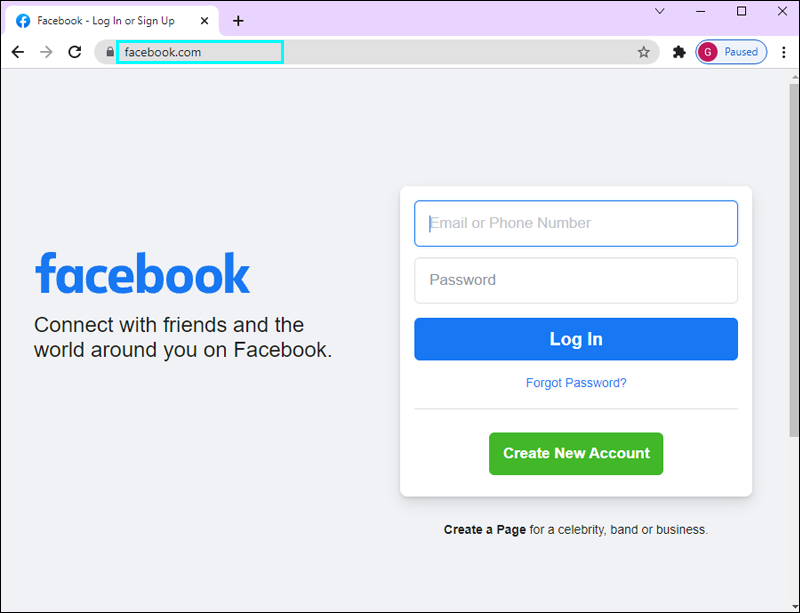Как удалить группу Facebook
Создание группы в Facebook или присоединение к ней имеет свои преимущества и упрощает общение с единомышленниками. Однако вы можете обнаружить, что есть группы, с которыми вы больше не взаимодействуете, и уведомления, которые приходят с ними, вас разочаровывают.
Если вы хотите удалить одну или две группы в Facebook, продолжайте читать. В этой статье мы покажем вам быстрые и простые шаги, которые нужно выполнить, чтобы удалить нежелательные группы Facebook из вашей ленты.
Программы для Windows, мобильные приложения, игры - ВСЁ БЕСПЛАТНО, в нашем закрытом телеграмм канале - Подписывайтесь:)
Как удалить группу в Facebook на ПК
То, как вы приступите к удалению группы Facebook, зависит от роли, которую вы играете в группе. Если вы являетесь создателем группы, вам нужно будет удалить каждого из участников, прежде чем вы сможете окончательно удалить группу. Если вы являетесь участником группы, но не создавали ее, у вас есть возможность выйти из группы и удалить ее из своего профиля (группа останется для других активных участников).
Давайте рассмотрим шаги, которые необходимо выполнить для обоих этих методов при использовании ПК:
Чтобы удалить созданную вами группу Facebook:
- Если вы еще этого не сделали, войдите в свою учетную запись Facebook.

- В ленте новостей выберите «Группы» в меню слева, прокрутите и нажмите на ту, которую хотите удалить.

- Выберите вкладку «Участники», расположенную под названием группы.

- Нажмите трехточечный значок рядом с именем каждого участника и выберите «Удалить участника».

- Нажмите «Подтвердить».

- После удаления всех участников группы выберите трехточечный значок рядом со своим именем и выберите «Покинуть группу».


- Подтвердите действие, нажав «Удалить группу».

При этом группа будет удалена навсегда. Facebook не информирует участников группы, когда вы удаляете группу. Если вы хотите удалить из своего фида группу, которую вы не создавали, вам необходимо выполнить следующие действия:
- В ленте новостей найдите пункт «Группы» в меню слева. Нажмите на группу, которую хотите покинуть.

- Нажмите кнопку «Присоединился» справа под названием группы.
- В раскрывающемся меню выберите «Покинуть группу».


Как удалить группу в Facebook на iPad
Удаление группы Facebook на iPad требует действий, немного отличающихся от тех, которые используются на ПК. Вот инструкции:
- Запустите приложение Facebook.

- Найдите значок с тремя сложенными друг на друга линиями в правом нижнем углу экрана и нажмите на него.


- Выберите «Группы», затем «Ваши группы» и выберите группу, которую хотите удалить.

- Нажмите на значок, похожий на щит со звездой в центре, а затем выберите «Участники».

- Выберите имя каждого участника, а затем нажмите «Удалить (имя участника) из группы».

- Нажмите «Подтвердить». Сделайте это для каждого участника.

- Когда ваше имя останется последним, снова коснитесь значка щита и выберите «Покинуть группу».

Если вы хотите удалить группу, в которой являетесь только участником, вам необходимо:
- Перейдите в правый нижний угол главного экрана и коснитесь значка с тремя горизонтальными линиями.


- Выберите «Группы», а затем «Ваши группы». Отсюда выберите группу, которую хотите удалить.

- Когда откроется страница группы, коснитесь трехточечного значка в правом верхнем углу экрана.
- Выберите «Покинуть группу».

Когда вы покинете группу, остальные участники не будут уведомлены. Группа останется, но вы больше не будете ее участником и не будете получать уведомления от этой группы.
Как удалить группу в Facebook на iPhone
Удаление группы в Facebook на iPhone аналогично удалению на iPad, поскольку оба используют приложение Facebook. Вот как это сделать:
- Откройте приложение Facebook.


- Коснитесь значка с тремя сложенными линиями в правом нижнем углу экрана.


- Выберите «Группы», а затем выберите «Ваши группы». Прокрутите список и найдите группу, которую хотите удалить. Нажмите на группу.


- На странице группы тапните по значку со щитом и белой звездой в центре. Отсюда выберите «Участники».

- Удалите каждого участника, нажав на его имя, выбрав «Удалить (имя участника) из группы», а затем нажав «Подтвердить».

- Когда останется только ваше имя, снова коснитесь значка щита и выберите «Покинуть группу».


Программы для Windows, мобильные приложения, игры - ВСЁ БЕСПЛАТНО, в нашем закрытом телеграмм канале - Подписывайтесь:)
Если вы хотите удалить группу, которую вы не создавали, с помощью приложения Facebook на своем iPhone, вот что нужно сделать:
- Запустите приложение.


- Нажмите на три сложенные друг над другом линии в правом нижнем углу экрана.


- Выберите «Группы», а затем выберите «Ваши группы».

- Найдите группу, которую хотите удалить, и нажмите на нее.


- Коснитесь значка щита в правом верхнем углу экрана.

- Выберите «Покинуть группу».


Как удалить группу в Facebook на телефоне Android
Интерфейс приложения Facebook немного отличается на устройстве Android, поэтому инструкции по удалению группы на телефоне Android будут содержать уникальные шаги. Вот как можно удалить группы на Android:
- Запустите приложение Facebook.


- Нажмите значок с тремя горизонтальными линиями в правом верхнем углу экрана.


- Нажмите «Группы», а затем «Ваши группы», чтобы увидеть список групп, в которых вы участвуете.


- Нажмите на группу, которую вы собираетесь удалить.

- Выберите «Участники», нажав на серию изображений профиля участника, которые появляются под названием группы.

- Удалите каждого участника, нажав трехточечный значок рядом с именем каждого участника. Выберите «Удалить участника», а затем «Подтвердить».

- После того, как вы сделали это для всех участников и осталось только ваше имя, коснитесь значка щита и белой звезды.

- Выберите «Покинуть группу», затем подтвердите выбор, нажав «Покинуть группу».

Если вы хотите удалить группу, которую вы не создавали, вот что вам нужно сделать:
- Откройте Фейсбук.


- Нажмите значок с тремя линиями в правом верхнем углу экрана.


- Выберите «Группы», а затем «Ваши группы» и прокрутите параметры. Найдя группу, нажмите на нее.


- Коснитесь эллипсов в правом верхнем углу экрана и выберите «Покинуть группу».

Если вы являетесь администратором группы и удаление вашей группы слишком радикальное решение, вы всегда можете приостановить группу. Это остановит любую активность в группе, пока вы не возобновите ее. Это может дать вам время, чтобы следить за публикациями или администратором группы. Вверху страницы группы будет размещен баннер, информирующий участников о том, что группа временно приостановлена. Приостановить группу очень просто. Инструкции по выполнению действий можно найти на странице Справочный центр Facebook.
Группы удалены!
Удалить созданную вами группу Facebook или покинуть группу, в которой вы участвуете, относительно просто, если вы знаете, какие шаги следует выполнить. Хотя удаление участников ваших групп может быть утомительным, остальная часть процесса выполняется быстро и легко. Выполнив описанные здесь шаги, вы вскоре за считанные минуты удалите группы, которые больше не обслуживают вас.
Вы удалили группу Facebook на устройстве iOS или Android или ПК? Использовали ли вы набор шагов, аналогичный показанному в этой статье? Дайте нам знать, комментируя ниже.